计算机二级MS Office知识点设置页面对话框思维导图

本思维导图主要介绍国家计算机考试MS Office知识点设置页面对话框
树图思维导图提供 计算机二级MS Office知识点设置页面对话框 在线思维导图免费制作,点击“编辑”按钮,可对 计算机二级MS Office知识点设置页面对话框 进行在线思维导图编辑,本思维导图属于思维导图模板主题,文件编号是:91837410b8c94c5fdb7ecb612dc63f99
思维导图大纲
计算机二级MS Office知识点设置页面对话框思维导图模板大纲
(1)设置页边距
步骤1:
要调整某一节的页边距,可以把插入点放在该节中。
如果整篇文档没有分节,页边距的设置将影响整篇文档。
步骤2:
单击【页面布局】选项卡下【页面设置】组中的“页边距”按钮,在弹出的下拉列表中选择“自定义边距”命令。
步骤3:
在弹出的“页面设置”对话框中选择“页边距”选项卡,在“上”、“下”、“左”、“右”微调框框中输入或者选定一个数值来设置页面四周页边距的宽度。
(2)设置纸张方向
步骤1:
如果需要改变纸张方向,可以在【页面布局】选项卡【页面设置】组中单击“纸张方向”按钮,在弹出的下拉列表中选择所需方向,即可设置纸张方向。
步骤2:
用户还可在“页面设置”对话框中进行纸张方向的调整,单击【页面设置】组右下角的“页面设置”按钮,在弹出的【页面设置】对话框中选择“页边距”选项卡,在“纸张方向”组中选择相应的选项即可。
(3)设置纸张大小
步骤1:
如果用户需要进行更精确的设置,可在弹出的“纸张大小”下拉列表框中选择“其他页面大小”命令,在弹出的“页面设置”对话框中对纸张大小进行设置。
相关思维导图模板
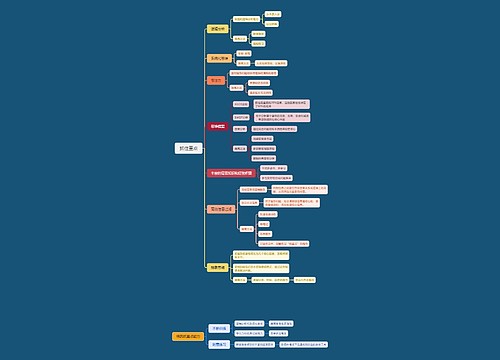

树图思维导图提供 抓住重点 在线思维导图免费制作,点击“编辑”按钮,可对 抓住重点 进行在线思维导图编辑,本思维导图属于思维导图模板主题,文件编号是:4c49e4799ddf94a339c56e46eb96a826
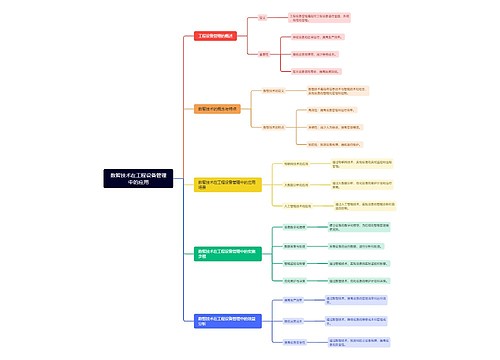
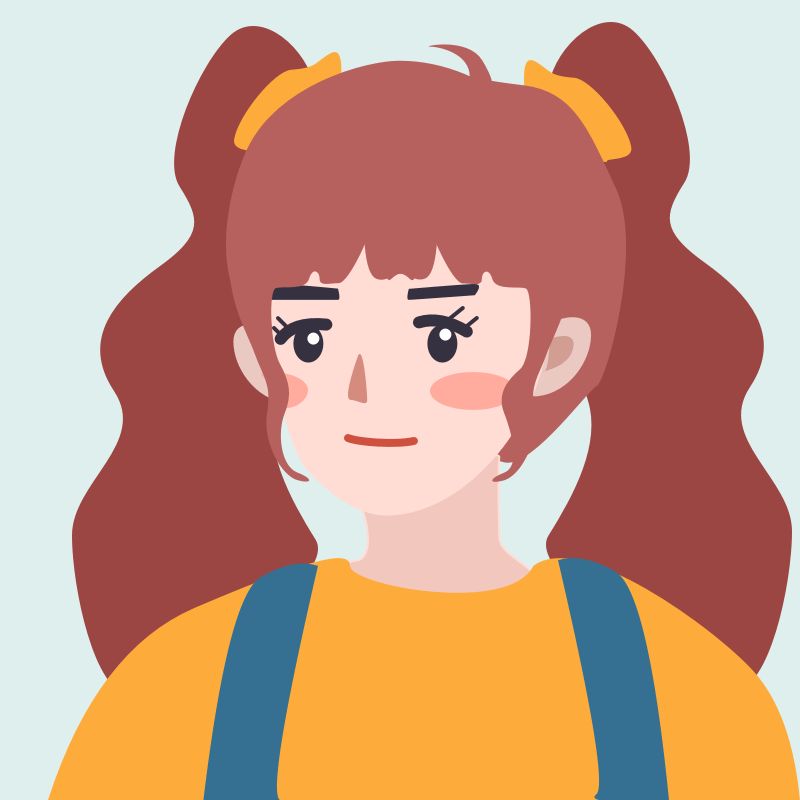
树图思维导图提供 数智技术在工程设备管理中的应用 在线思维导图免费制作,点击“编辑”按钮,可对 数智技术在工程设备管理中的应用 进行在线思维导图编辑,本思维导图属于思维导图模板主题,文件编号是:f9a2de84ad9a9ceebc96385d71be9ebe


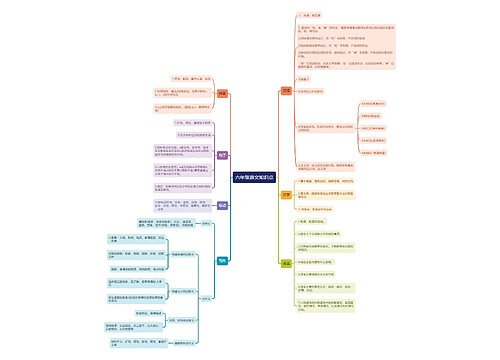
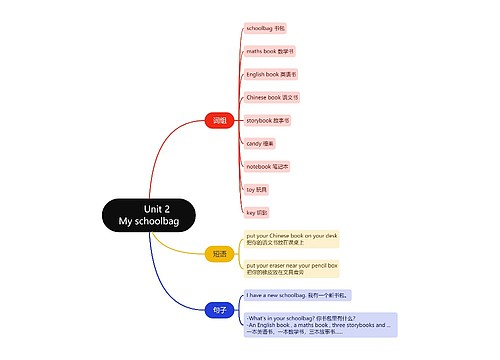

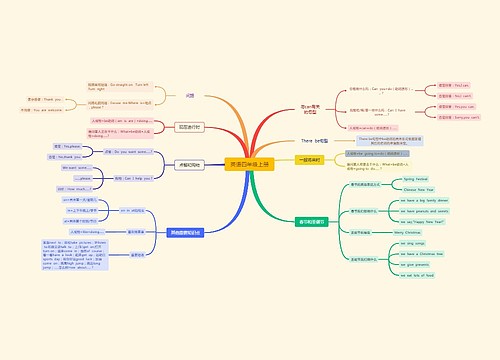
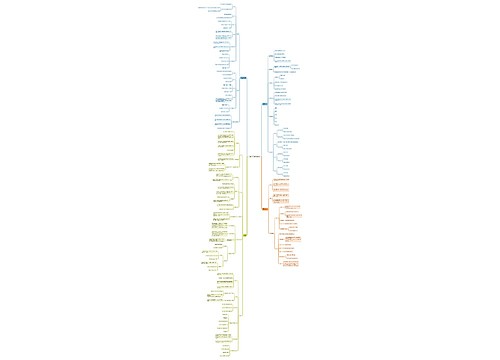
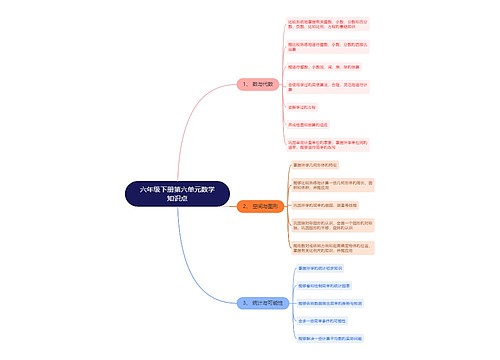
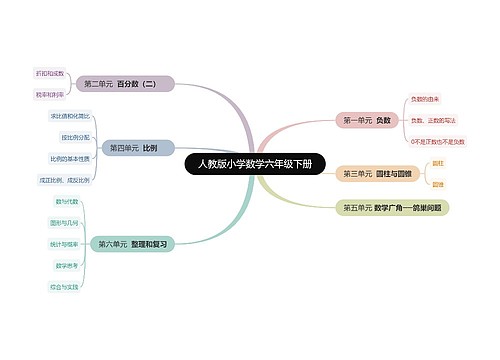
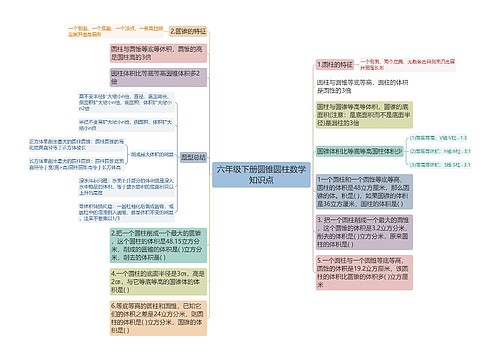

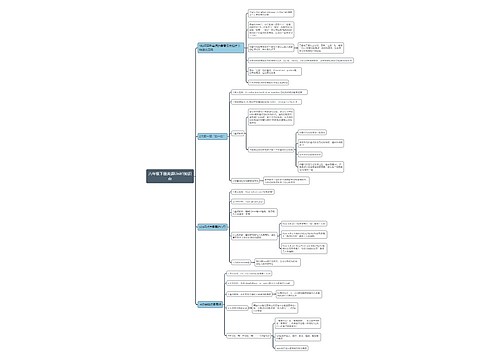
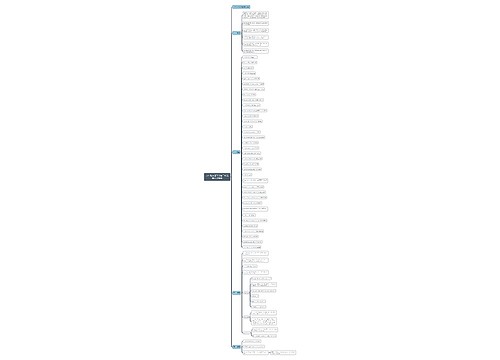


 上海工商
上海工商